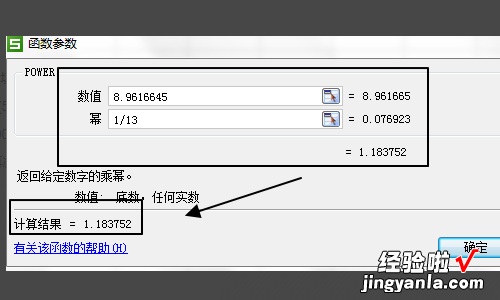经验直达:
- wps完成率怎么计算
- wps怎么求频数和频率
- Wps表格的增长率怎么求
一、wps完成率怎么计算
- 新建一个空白工作簿并输入数据
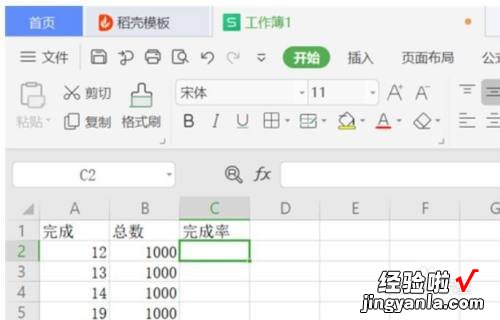
请点击输入图片描述
- 在完成率中输入公式=完成数量/总数,也即=a2/b2 , 如下图所示:
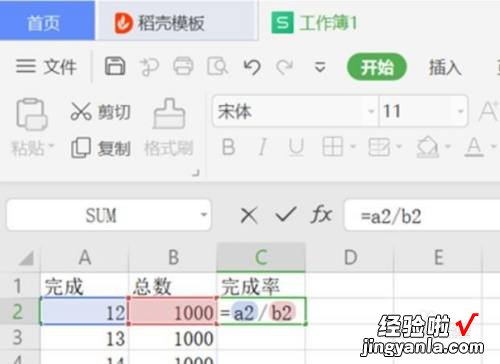
请点击输入图片描述
- 输入公式后,按回车键(enter)即可得到完成率 , 如图:
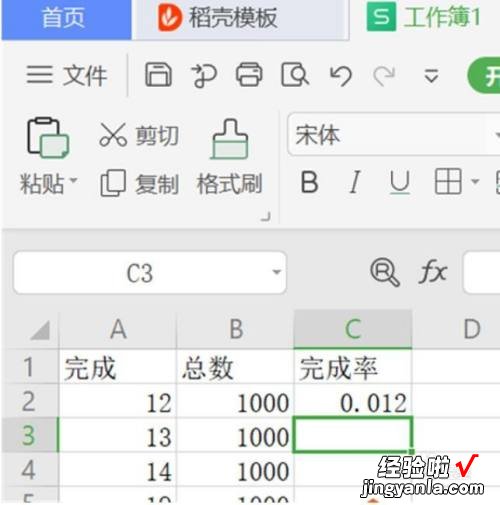
请点击输入图片描述
- 点击左键下拉,即可批量计算完成率
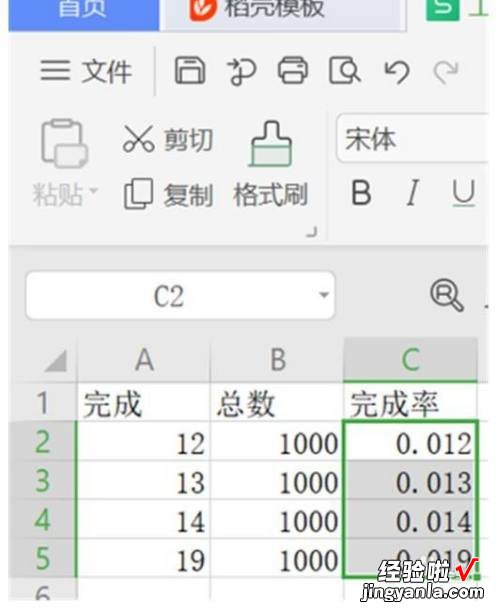
请点击输入图片描述
- 在菜单栏中左键点击常规右边的小箭头 , 在出来的所有选项中左键单击选择百分比,如图:
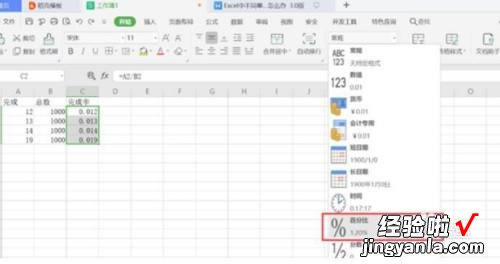
请点击输入图片描述
- 松开左键,即可得到百分数形式的完成率,格式就美观正规很多了
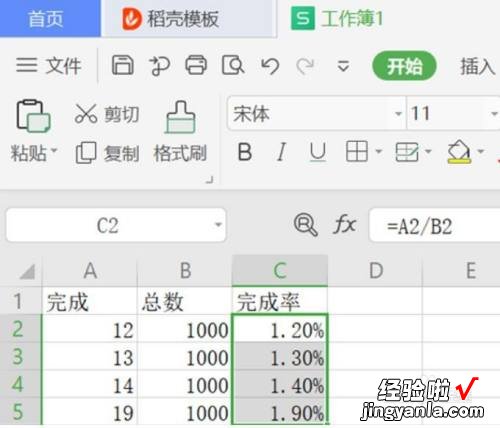
请点击输入图片描述
二、wps怎么求频数和频率
计算累积频率:a.打开WPS表格,输入已统计的数据,并求和 , 然后将累计频率列单元格格式设置为百分比,小数点2位;b.计算类型A的累积频率,=B3/B10 , 回车得到第一组累计频率;c.计算类型B的累积频率,=B4/$B$10 C3(此处$B$10为绝对引用,先输入B10,再按F4) , 回车得到第二组累计频率;d.选中类型B的累积频率,下拉后得到类型C到G的累积频率,手动输入总计累积频率100.00%,步骤如下
一、在电脑中打开需要操作的wps表格,如下图所示 。
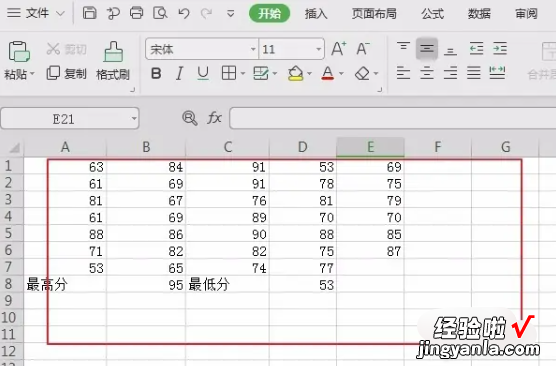
二、打开Excel表格后,对需要做图表的数据进行处理,求出频数和频率 , 如下图所示 。
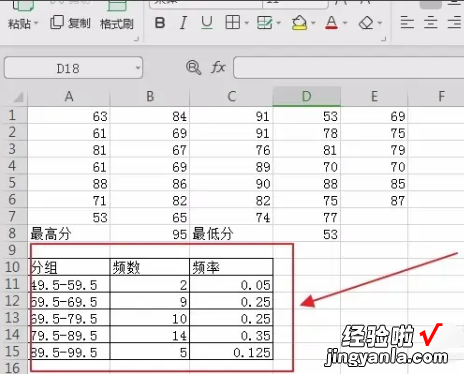
三、将计算好的频数和频率表格全部选中后,点击表格上方菜单栏中的插入栏下的“图表”选项,点击进入下一页面,如下图所示 。

四、 在弹出的设置选项对话框中选择组合图中的柱形与折线组合,如下图所示 。

五、然后选择将频率的折线设为次坐标轴,将其勾选,如下图所示,点击插入进入下一步 。
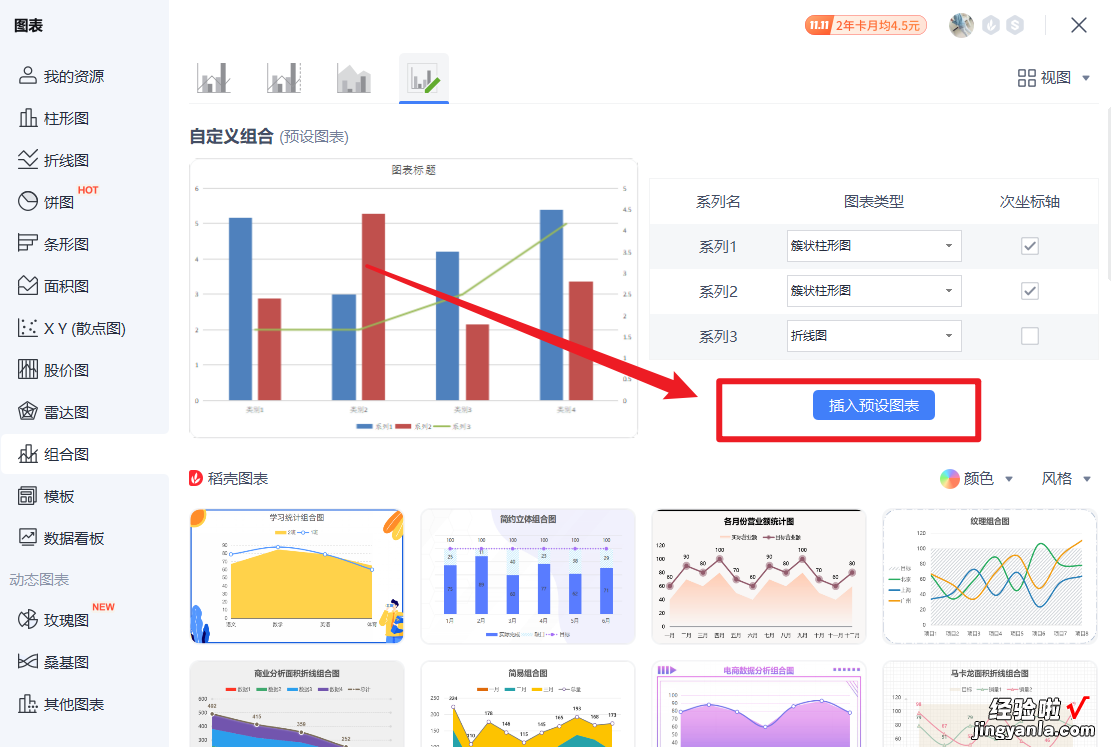
六、这时在表格中已经出现了图表,点击右侧的样式菜单 , 选择直方图形式,点击进入下一页面,如下图所示 。
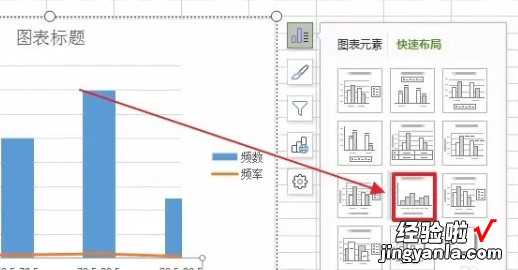
七、在wps中制作频率分布直方图的全部步骤就操作完成 ,效果如下图所示 。
【wps怎么求频数和频率 wps完成率怎么计算】
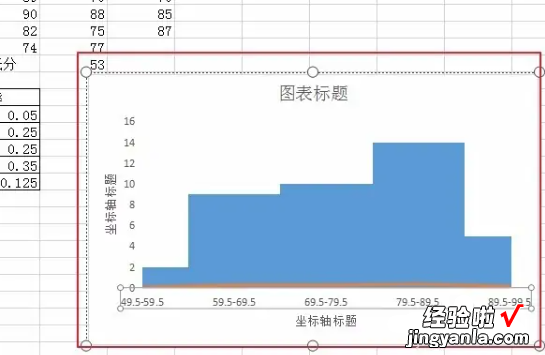
三、Wps表格的增长率怎么求
1、打开excel表格,点击菜单栏中的“公式”命令 。
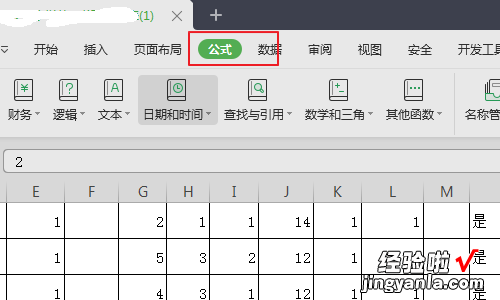
2、在左上角会出现“插入函数”按钮并单击此按钮 。
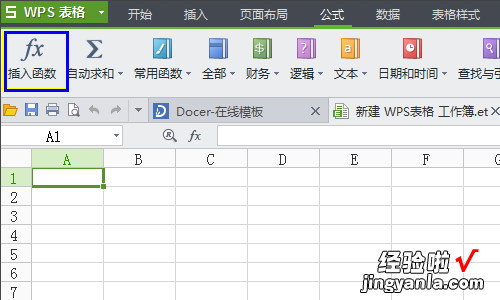
3、就会弹出一个插入函数的对话框 。
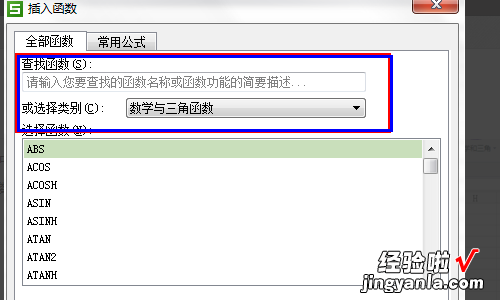
4、在选择类别中,选择“数学与三角函数” 。
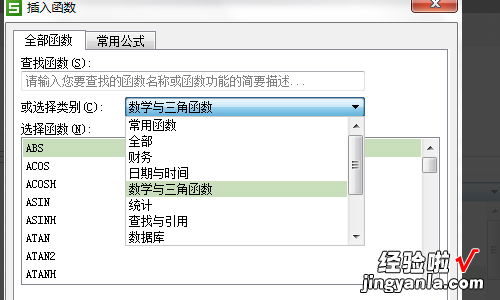
5、然后在下拉列表中找到POWER函数 , 点击确定 。
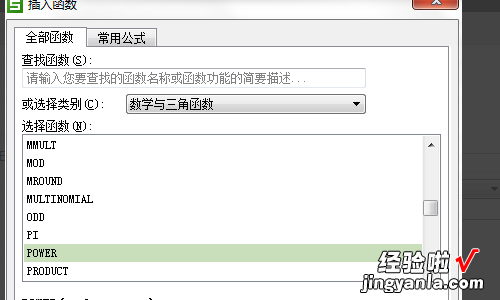
6、这样可以计算增长率了,以某例说明:1996年GDP 5647.5亿元,2009年GDP 50611亿元,求年均增长率 。
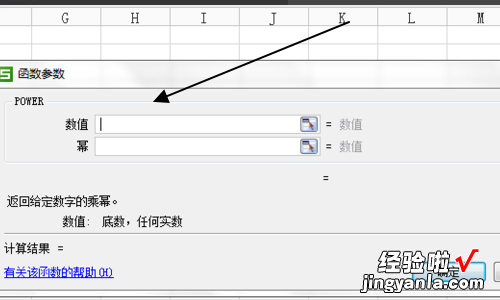
7、在数值这一栏中填写的是:09年的gdp量除以96年的gdp量(50611/5647.5);在幂这一栏中填写年份(2009-1996=13) 。计算结果(1.183752)再减去1就是增长率(18.37%) 。